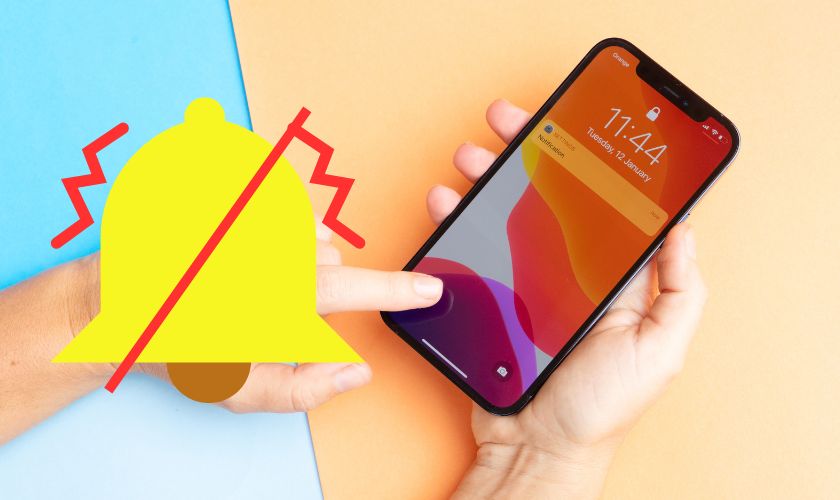Bạn chuyển iPhone sang chế độ im lặng và muốn tắt rung iPhone để điện thoại im lặng hoàn toàn? Với dòng iPhone nói chung, khi tắt chuông điện thoại sẽ tự động chuyển qua chế độ rung. Nhưng nhiều người dùng lại không thích điện thoại rung mà muốn tắt luôn cả tiếng và rung. Vậy có cách nào và làm sao để tắt rung iPhone, hãy theo dõi bài viết dưới đây nhé.
1. Cách tắt chế độ rung trên iPhone
Một số người dùng không thích chế độ rung trên thiết bị của mình vì vài lý do nào đó. Hãy cùng theo dõi cách tắt chế độ rung iPhone trong các trường hợp dưới đây.
1.1. Tắt rung trong chế độ im lặng
Thông thường để tránh bị làm phiền hoặc gây tiếng ồn nơi công cộng người dùng sẽ bật chế độ im lặng trên điện thoại. Tuy nhiên các dòng smartphone nói chung đều được cài sẵn chế độ rung để phát cảnh báo trong khi tắt chuông. Nếu muốn điện thoại im lặng hoàn toàn và không rung, bạn làm theo các bước dưới đây:
Bước 1: Bạn mở chức năng Cài đặt trên điện thoại và chọn mục Trợ năng.
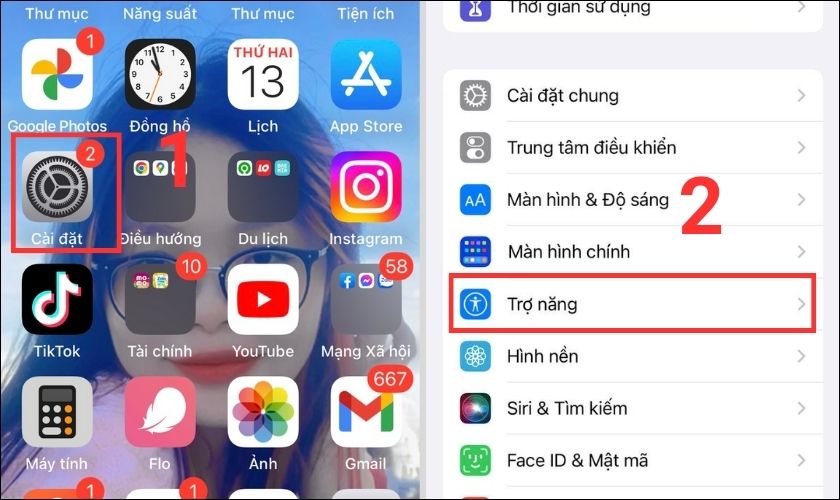
Bước 2: Sau đó vào chức năng Cảm ứng. Tiếp tục chọn mục Rung rồi kéo thanh trượt để tắt chế độ rung trên iPhone.
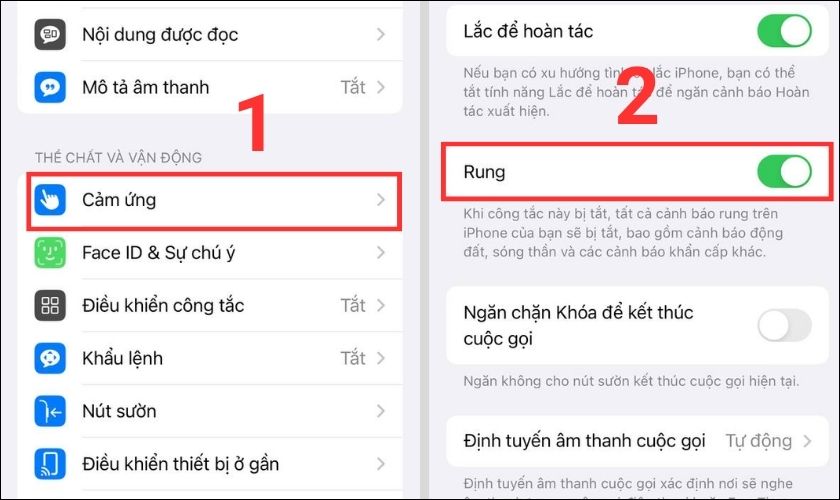
Khi đã tắt đi tính năng rung trong im lặng, bạn chỉ biết thông báo đến qua màn hình điện thoại. Do đó nếu không muốn bỏ lỡ các tin quan trọng thì nên cân nhắc trước khi tắt nhé.
1.2. Cách tắt rung bàn phím iPhone
Hệ điều hành iOS 16 đã được cập nhật thêm tính năng phản hồi bàn phím. Đây là một tính năng mới trên iPhone nhưng đã có từ lâu trên điện thoại Android. Thực tế từ thời iPhone 7, Apple đã trang bị Taptic Engine một tính năng rung phản hồi trên điện thoại. Tuy nhiên đến tận bây giờ tính năng này mới được tận dụng cho bàn phím iPhone.
Theo đó, khi gõ trên bàn phím bạn sẽ cảm nhận được sự rung nhẹ mang đến trải nghiệm thú vị trên mỗi đầu ngón tay. Tính năng rung bàn phím vẫn hoạt động bình thường trong trường hợp điện thoại đang ở chế độ im lặng. Bạn có thể cài đặt khi điện thoại ở chế độ bình thường hoặc khi tắt chuông đều được.
Để kích hoạt rung bàn phím iPhone bạn thực hiện như sau:
Bước 1: Trước hết hãy mở mục Cài đặt sau đó chọn Âm thanh và Cảm ứng.
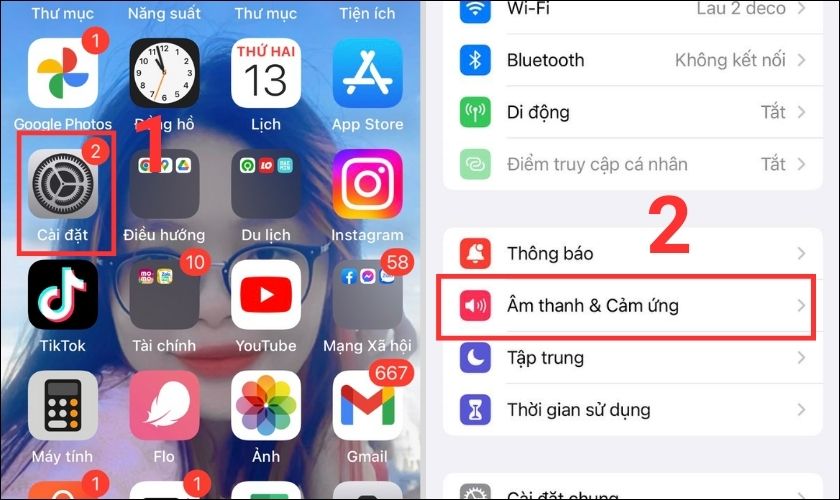
Bước 2: Tiếp đó bạn kéo xuống dưới tìm và chọn Phản hồi bàn phím để thiết lập rung bàn phím.
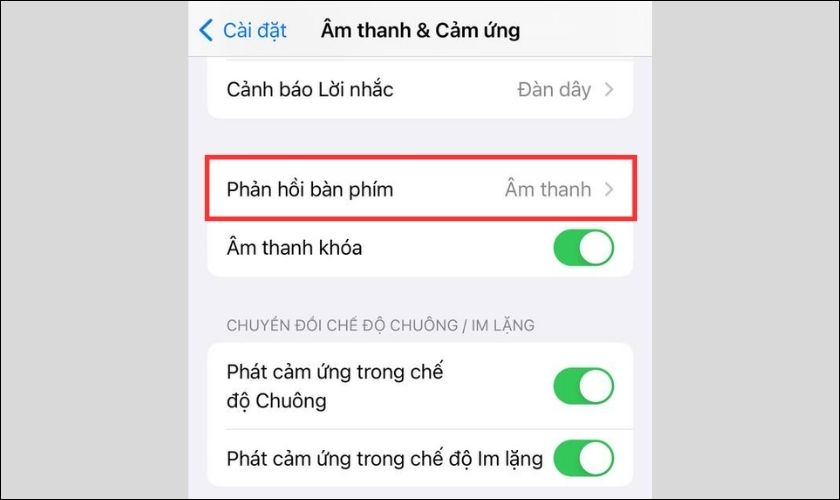
Bước 3: Khi này màn hình xuất hiện hai lựa chọn Âm thanh và Cảm ứng.
Để bật rung bàn phím trên iPhone bạn chọn Cảm ứng. Nếu đồng thời muốn rung kèm tiếng gõ âm thanh bàn phím bạn bật cả chế độ Âm thanh.
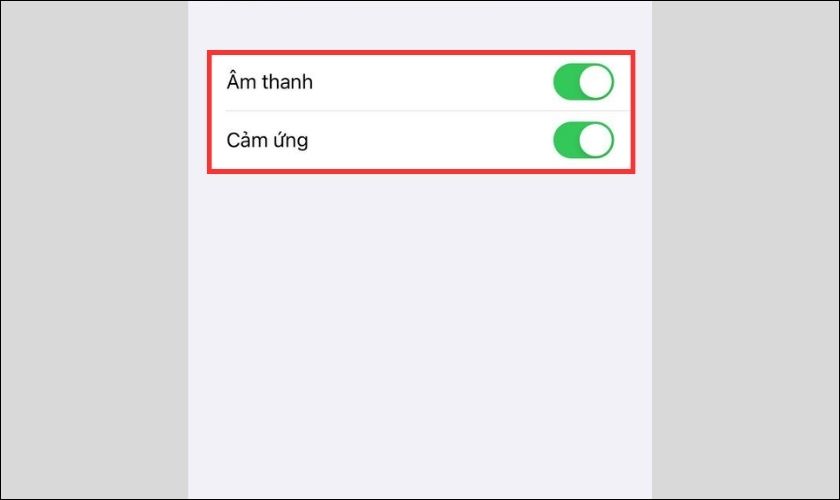
Tính năng phản hồi bàn phím mang đến cảm giác thú vị ở đầu ngón tay, nhưng không phải tất cả người dùng iPhone đều thích. Khi này bạn sẽ cần biết đến cách tắt rung iPhone trên bàn phím. Và tương tự như các bước kích hoạt, trong tuỳ chọn Cảm ứng bạn tắt đi được rồi.
1.3. Làm sao để tắt rung iPhone khi có chuông thông báo
Với các dòng điện thoại nói chung, iPhone nói riêng đều có 2 chế độ rung. Một là rung khi chuyển sang im lặng, chế độ rung còn lại là khi có chuông. Cách tắt chế độ rung trên iPhone khi có âm thanh bạn làm như sau:
Bước 1: Vào chức năng Cài đặt và mở mục Âm thanh và Cảm ứng.
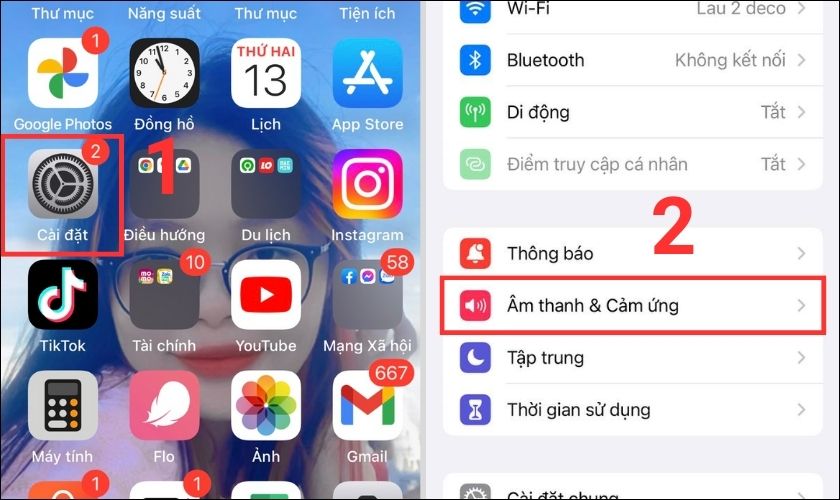
Bước 2: Chọn Phát cảm ứng trong chế độ chuông và kéo nút tròn từ phải sang trái để tắt rung.
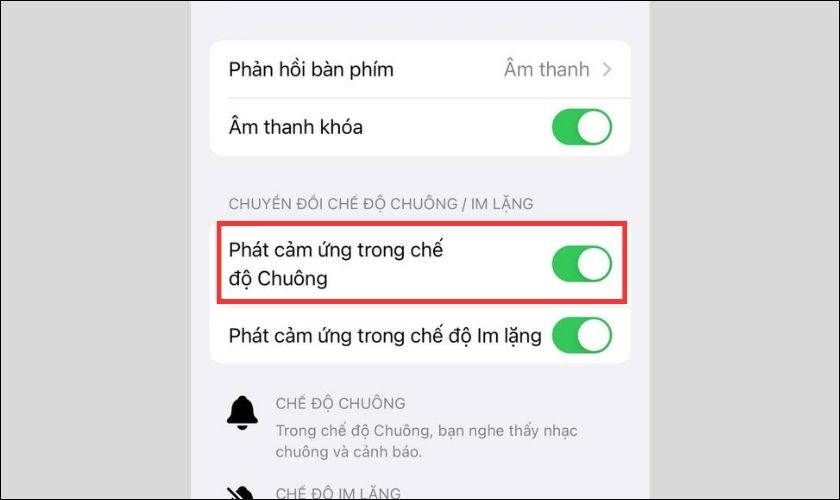
Bên cạnh tắt rung khi trong chế độ chuông, bạn còn có thể tuỳ chỉnh âm thông báo cho từng ứng dụng. Các bước hướng dẫn sau được thực hiện với ứng dụng Messenger, với các phần mềm khác bạn cũng làm tương tự.
Bước 1: Bạn vào Cài đặt sau đó chọn app Messenger.
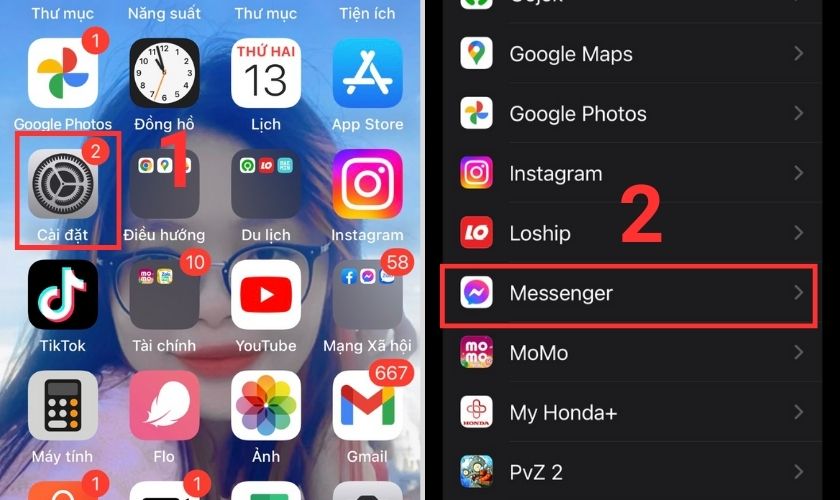
Bước 2: Tại mục Thông báo nhấp chọn Âm thanh rồi tắt đi là được.
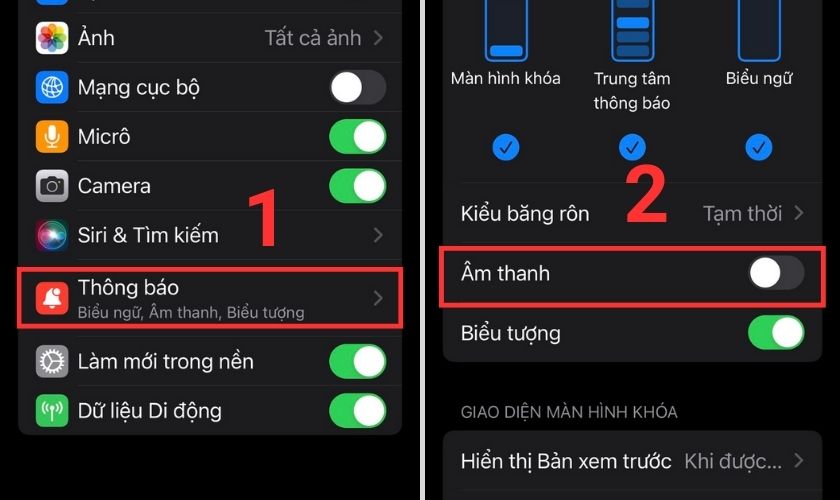
Ngoài việc tắt rung iPhone bạn cũng có thể tuỳ chỉnh âm báo và rung để nhận thông báo từ các ứng dụng. Nếu chưa biết cách chỉnh rung trên iPhone theo ý mình, tham khảo ngay phần tiếp theo.
2. Hướng dẫn chỉnh chế độ rung iPhone theo ý thích
Chỉnh chế độ rung iPhone theo ý muốn tức là bạn có thể cài đặt và tạo âm báo cho riêng mình. Các âm thanh rung tuỳ chỉnh vẫn hoạt động bình thường dù điện thoại bạn có chuyển sang chế độ im lặng. Để tạo thông báo rung theo ý muốn, bạn làm theo các bước dưới đây:
Bước 1: Bạn mở Cài đặt chọn Âm thanh và Cảm ứng.
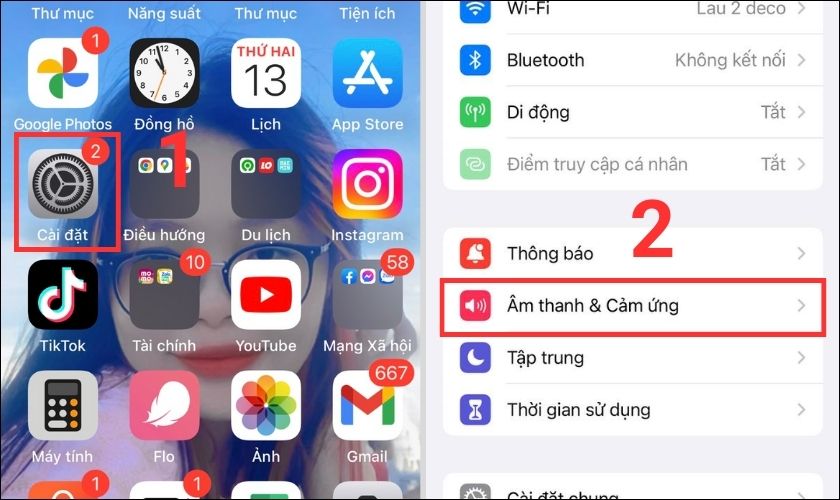
Bước 2: Tiếp theo vào Nhạc chuông rồi chọn Rung.
Tại đây bạn có thể chọn các âm tiêu chuẩn có sẵn trên điện thoại.
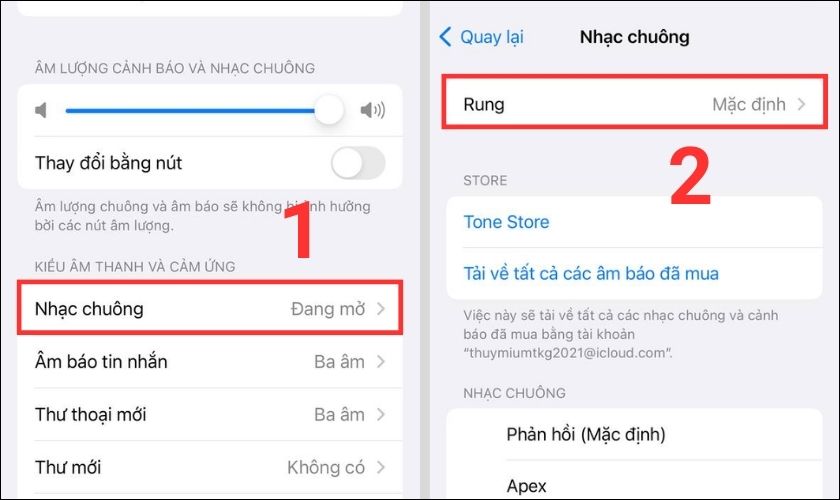
Bước 4: Mặt khác nếu muốn tuỳ chỉnh theo ý thích bạn chọn Tạo kiểu rung mới. Tiếp tục nhấn Chạm để tạo kiểu rung.
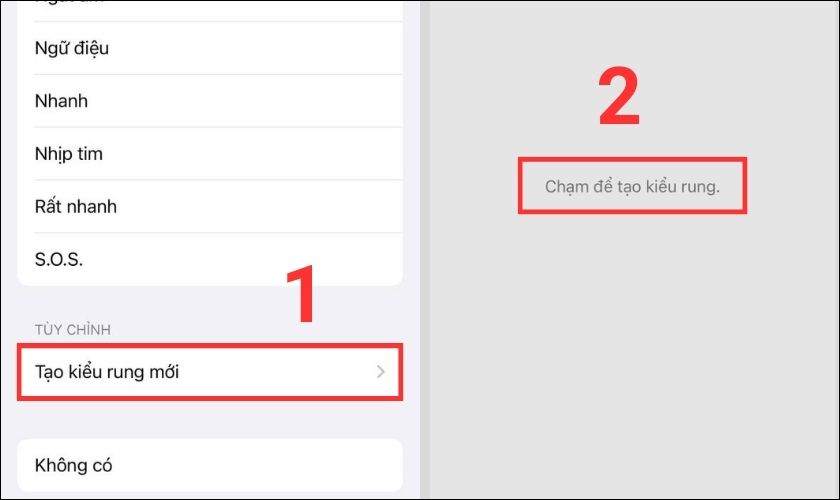
Bước 5: Để tuỳ chỉnh âm, bạn ấn Dừng để ngắt và Ghi để tiếp tục tạo chế độ rung.
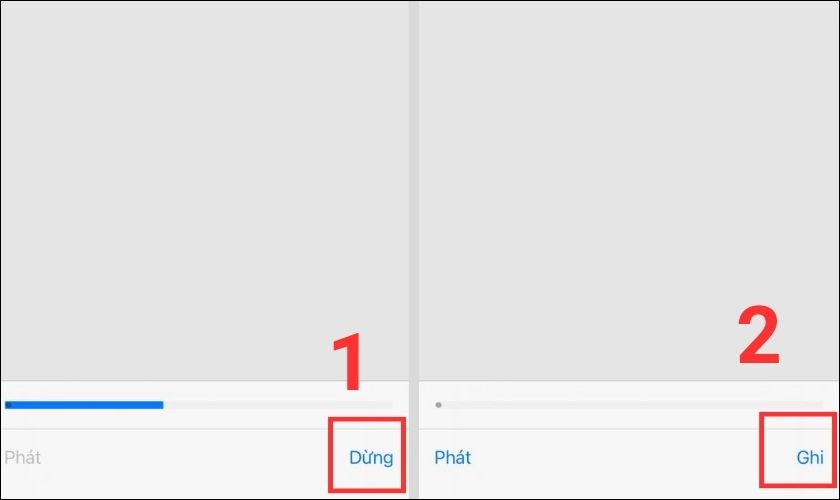
Bước 6: Sau khi tạo xong nhấp Lưu và đặt tên kiểu rung mới, cuối cùng ấn Lưu để hoàn tất.
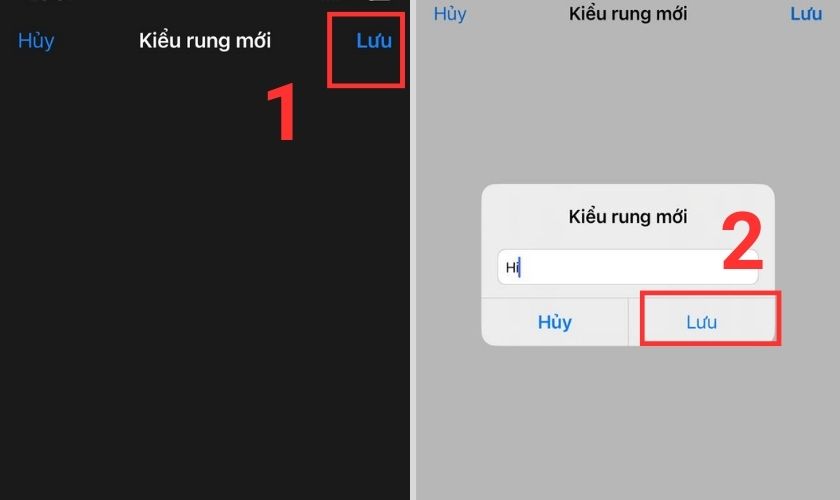
Chỉnh chế độ rung theo ý muốn là một tính năng tuyệt vời trên iPhone. Nếu không muốn tiếp tục sử dụng nữa bạn có thể tắt nó đi theo các cách ở trên.
Phía trên là toàn bộ cách tắt rung iPhone hoàn hoàn nhanh chóng, dễ thực hiện. Hy vọng với thông tin chia sẻ trong bài bạn đã biết thêm nhiều cách tắt rung hiệu quả. Đừng quên để lại một like hoặc bình luận phía dưới nếu có bất kỳ thắc mắc nào nhé.
Đón đọc nhiều bài viết hay về chủ đề công nghệ trên chuyên mục Tin Tức của chúng tôi mỗi ngày!